Setelah beberapa kali mendapat pertanyaan tentang bagaimana cara membuat link download, akhirnya aku posting artikel ini.
Ok langsung aja, caranya sebenarnya sangat mudah, pertama taruh/upload file yang akan di download di webhosting, misalnyageocities, trus kamu buat script seperti ini:
<a href="http://www.geocities.com/kendhin_x/file.zip">download</a>
text yang dicetak tebal adalah alamat file tempat kamu menyimpannya, ganti text tersebut dengan alamat tempat file kamu.
Rabu, 27 Juni 2012
Cara Membuat link download
Diposting oleh
sunjieBGA
di
03.32
0
komentar
Kirimkan Ini lewat Email
BlogThis!
Berbagi ke Twitter
Berbagi ke Facebook

Label:
sekilas info
Suck Seed
Suck Seed (Thai Movie)

Suck Seed adalah film thailand ber-genre komedi. Rilis pada 17 Maret 2011 (belum lama) di Thailand, film ini menceritakan kisah cinta segitiga antara tokoh-tokoh utamanya. Dibintangi oleh Jirayu Laongmanee, Nattasha Nauljam, Pachara Chirathivat, dan Thawat Pornrattanaprasert. Film ini termasuk film yang sukses di negeri gajah putih tahun ini.
Alur dari pada film ini bisa dikatakan alur campuran, karena cerita di awali pada masa sebelum kelulusan SMA (2006an) kemudian flash back ke masa kecil (SD) dimana terjadi awal pertemanan antara Ped (Jirayu Laongmanee) dan Khung (Pachara Chirathivat) hingga SMA dan awal benih cinta antara Ped dan Ern (Nattasha Nauljam). Terjadinya kesalah pahaman dimana adanya gosip antara Ern dan Khung yang notabene teman akrab Ped. Kemudian Ern pindah
ke Bangkok dengan keduanya (dg Ped) masih sama sama memendam rasa. Cerita berlanjut ke awal SMA dengan teman yang sama. Khung adalah anak yang suka menuruti kata hati namun mudah bosan. Akhirnya Khung, Ped, dan X (Thawat Pornrattanaprasert) membentuk sebuah band yang diberi nama Khung and Friend. Ern yang kembali dari Bangkok membuat keduanya (Ped dan Khung) "bersemangat". Ped dengan watak yang pendiam, tidak berani berterus terang untuk menyatakan cintanya. Sementara itu, Khung selalu menuruti kata hatinya untuk menaklukan hati Ern (namun di tolak). Namun pada akhirnya, Ped berani menyatakan cintanya kepada Ern dan menjadi pacarnya.
Cerita berlanjut terus hingga Final Hotwave Contest (Lomba parade band tingkat SMA). Ern bersama kembaran dari Khung, Kay berhasil memasuki putaran final sebagai band posisi pertama. Nama band mereka adalah The Arena. Sementara itu, Khung and Friend berganti nama menjadi Suck Seed berhasil masuk keputaran final di posisi 20. Di kontes itulah klimaks terjadi, dimana Ern dengan The Arena membawakan lagu yang diciptakan oleh Ped (kekasihnya). Mendengar lagu itu, Khung merasa terpukul karena orang yang dia cintai ternyata menjadi pacar teman baiknya yang pendiam. Sehingga, Khung semangat dalam pentas. Dibalik pertengkaran itu, The Arena keluar sebagai juara dan menjadi band pembuka Bodyslam (band thailand). Cerita terus berlanjut hingga masa kuliah (2011an). SMA mengadakan reuni, dengan The Arena sebagai penghibur. Ern dan Ped bertemu kembali kemudian mereka bersama kembali. Suck Seed yang telah bubar, kembali berdiri setelah usaha Ped menghibur kesedihan Khung berhasil.
Keunikan dari film ini adalah bergenre musika komedi, dimana kita bisa menikmati alunan lagu-lagu thailand sambil tertawa. Banyak tokoh-tokoh atau band-band papan atas Thailand yang terlibat dalam pembuatan film, seperti dalam soundtrack. Sebut saja Loso, Asanee Wasan, Big Ass, Modern Dog, Paradox, So Cool, No more tear, Bodyslam, dll. Keunikan kedua adalah awal alur cerita flash back yang di ambil dari tengah, bukan dari akhir. Misal: cerita di awali dari keadaan hot wave contest (2006) kemudian flash back, bukan dari akhir cerita (2011). Keunikan lain adalah, setting waktu cerita yang bisa ditebak dari hal-hal yang populer pada masa itu. Contoh: Pada SD (1998-2000an) masih nge-trend yang namanya Walkman Cassete dan Radio Tape / Tape Recorder besar. Masa SMA (2006an) sudah mulai menggunakan Radio kecil dengan lampu warna-warni di bagian soundnya dan Portable CD Player. Lulus SMA / beberapa tahun setelah kuliah (2011an) sudah mengenal iPod Nano.

Suck Seed adalah film thailand ber-genre komedi. Rilis pada 17 Maret 2011 (belum lama) di Thailand, film ini menceritakan kisah cinta segitiga antara tokoh-tokoh utamanya. Dibintangi oleh Jirayu Laongmanee, Nattasha Nauljam, Pachara Chirathivat, dan Thawat Pornrattanaprasert. Film ini termasuk film yang sukses di negeri gajah putih tahun ini.
Alur dari pada film ini bisa dikatakan alur campuran, karena cerita di awali pada masa sebelum kelulusan SMA (2006an) kemudian flash back ke masa kecil (SD) dimana terjadi awal pertemanan antara Ped (Jirayu Laongmanee) dan Khung (Pachara Chirathivat) hingga SMA dan awal benih cinta antara Ped dan Ern (Nattasha Nauljam). Terjadinya kesalah pahaman dimana adanya gosip antara Ern dan Khung yang notabene teman akrab Ped. Kemudian Ern pindah
ke Bangkok dengan keduanya (dg Ped) masih sama sama memendam rasa. Cerita berlanjut ke awal SMA dengan teman yang sama. Khung adalah anak yang suka menuruti kata hati namun mudah bosan. Akhirnya Khung, Ped, dan X (Thawat Pornrattanaprasert) membentuk sebuah band yang diberi nama Khung and Friend. Ern yang kembali dari Bangkok membuat keduanya (Ped dan Khung) "bersemangat". Ped dengan watak yang pendiam, tidak berani berterus terang untuk menyatakan cintanya. Sementara itu, Khung selalu menuruti kata hatinya untuk menaklukan hati Ern (namun di tolak). Namun pada akhirnya, Ped berani menyatakan cintanya kepada Ern dan menjadi pacarnya.
Cerita berlanjut terus hingga Final Hotwave Contest (Lomba parade band tingkat SMA). Ern bersama kembaran dari Khung, Kay berhasil memasuki putaran final sebagai band posisi pertama. Nama band mereka adalah The Arena. Sementara itu, Khung and Friend berganti nama menjadi Suck Seed berhasil masuk keputaran final di posisi 20. Di kontes itulah klimaks terjadi, dimana Ern dengan The Arena membawakan lagu yang diciptakan oleh Ped (kekasihnya). Mendengar lagu itu, Khung merasa terpukul karena orang yang dia cintai ternyata menjadi pacar teman baiknya yang pendiam. Sehingga, Khung semangat dalam pentas. Dibalik pertengkaran itu, The Arena keluar sebagai juara dan menjadi band pembuka Bodyslam (band thailand). Cerita terus berlanjut hingga masa kuliah (2011an). SMA mengadakan reuni, dengan The Arena sebagai penghibur. Ern dan Ped bertemu kembali kemudian mereka bersama kembali. Suck Seed yang telah bubar, kembali berdiri setelah usaha Ped menghibur kesedihan Khung berhasil.
Keunikan dari film ini adalah bergenre musika komedi, dimana kita bisa menikmati alunan lagu-lagu thailand sambil tertawa. Banyak tokoh-tokoh atau band-band papan atas Thailand yang terlibat dalam pembuatan film, seperti dalam soundtrack. Sebut saja Loso, Asanee Wasan, Big Ass, Modern Dog, Paradox, So Cool, No more tear, Bodyslam, dll. Keunikan kedua adalah awal alur cerita flash back yang di ambil dari tengah, bukan dari akhir. Misal: cerita di awali dari keadaan hot wave contest (2006) kemudian flash back, bukan dari akhir cerita (2011). Keunikan lain adalah, setting waktu cerita yang bisa ditebak dari hal-hal yang populer pada masa itu. Contoh: Pada SD (1998-2000an) masih nge-trend yang namanya Walkman Cassete dan Radio Tape / Tape Recorder besar. Masa SMA (2006an) sudah mulai menggunakan Radio kecil dengan lampu warna-warni di bagian soundnya dan Portable CD Player. Lulus SMA / beberapa tahun setelah kuliah (2011an) sudah mengenal iPod Nano.
Diposting oleh
sunjieBGA
di
03.30
0
komentar
Kirimkan Ini lewat Email
BlogThis!
Berbagi ke Twitter
Berbagi ke Facebook

Label:
sekilas info
Cara Format Flashdisk Write Protected
Flashdisk Write Protected
yang mau di format ini sebenarnya bukan punya sendiri, tapi karena kata
teman-teman saya sedikit ahli dengan hal-hal yang berbau komputer,
flashdisk, keyboard makanya banyak sobat saya yang minta tolong klo ada
masalah dengan hal-hal yang beginian (padahal saya cuman coba-coba) =D
Kali ini yang jadi kelinci percobaan praktek saya adalah flashdisk teman saya merek Pendrive dengan kapasitas 4GB, lumanyun tuh buat nyimpen data, tapi sayang Flashdisk ini kena masalah Write Protected. Penyebab Write Protected ini saya tidak jelaskan kenapa, karena emang gak tau!
Oke, Cara Format Flashdisk Write Protected ini benar-benar ampuh dan
work 100% (saya udah buktikan). di google mungkin sodara udah banyak
nemu cara Format Flashdisk Write Protected ini, ada yang menggunakan HP Drive Key Boot Utility or Super Stick Recovery Tool,
masalahnya, kalau dua tools ini gak bekerja dengan baik (seperti yang
ane alami) kita jadi pusing kan.... (padahal yg mau di perbaiki bukan
flashdisk saya) :((
Langkah Format Flashdisk Write Protected
1. Kita harus mengetahui Id Vendor [VID] dan Id Product [PID] dari flashdisk yang kena Write Protected Untuk mengetahuinya kita menggunakan USBVIEW
Download USBVIEW (update maret 2012)
Contoh untuk melihat VID dan PID Flashdisk
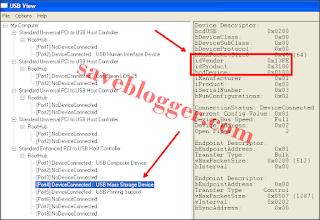 |
| KLIK UNTUK MEMPERBESAR |
Pada contoh diatas Id Vendor = 0x13FE dan Id Product = 0x3100, tetapi yang diambil sebagai VID dan PID hanya 4 angka dari belakang, jadinya :
VID : 13FE dan PID : 3100
2. Setiap Id Vendor [VID] dan Id Product [PID] dari flashdisk berbeda-beda (yaialah), untuk melihat penjelasannya silahkan lihat Disini.Txt (update maret 2012)
3. Setelah kita tahu Id Vendor [VID] dan Id Product [PID] maka kita tinggal mencari tools untuk memformat flashdisk tersebut, untuk mencari tools yang pas, silahkan menuju http://flashboot.ru/iflash.html. (situsnya pake bahasa rusia, pake google chrome aja, biar ditranslate sama google). Flashdisk yang saya tangani (Pendrive 4GB) tools untuk mem Format nya bernama Phison_PS2232_Formatter_v2.9.0.6.
 |
| KLIK UNTUK MEMPERBESAR |
Setelah dapat Tools yang pas untuk mem format Flashdisk sodara, cari di
google (biasanya ada), setelah download, jalankan tools tersebut lalu
klik Format.
Selesai dan semoga berhasil, kalau ada kendala silahkan komentar dibawah :V:
Update : saya tidak dapat membalas komentar
sobat satu persatu karena skrg jarang online,,, silahkan coba2 dan
berkreatifitas ya ;) untuk Format Flashdisk Write Protected
Diposting oleh
sunjieBGA
di
02.17
0
komentar
Kirimkan Ini lewat Email
BlogThis!
Berbagi ke Twitter
Berbagi ke Facebook

Label:
sekilas info
back to the future 3
Back To The Future 3 (1990)
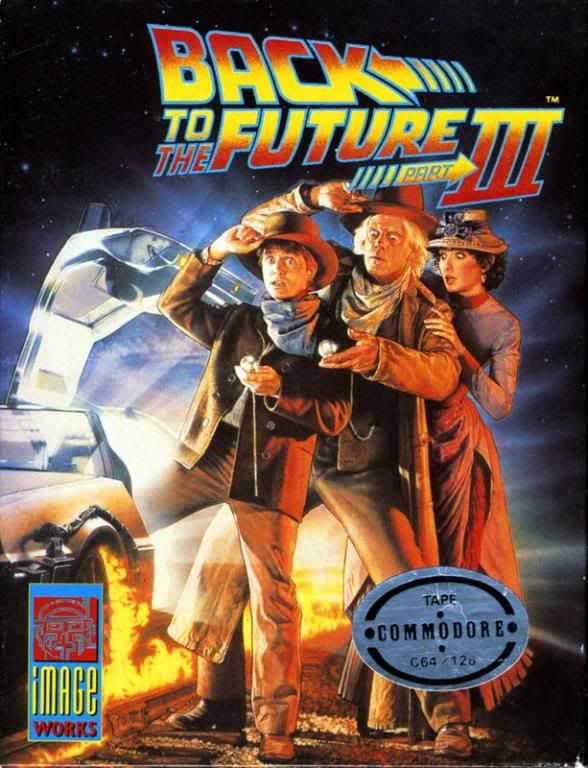
http://www.imdb.com/title/tt0099088/
Download (400MB):
Download (700MB):
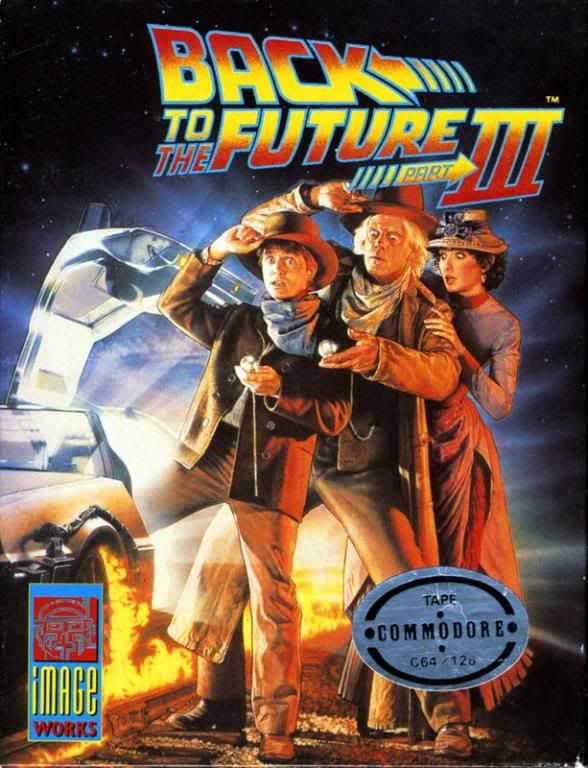
http://www.imdb.com/title/tt0099088/
Download (400MB):
Code:
http://www.indowebster.com/Back_To_The_Future_3_1990_mHD_400MB.html
Code:
http://www.indowebster.com/Back_To_The_Future_IIIavi.html * uploader: hyman28 or: http://www.indowebster.com/Back_To_The_Future_3__1.html * uploader: login1
Diposting oleh
sunjieBGA
di
02.06
0
komentar
Kirimkan Ini lewat Email
BlogThis!
Berbagi ke Twitter
Berbagi ke Facebook

Label:
Film
back to the future 2
Back To The Future 2 (1989)
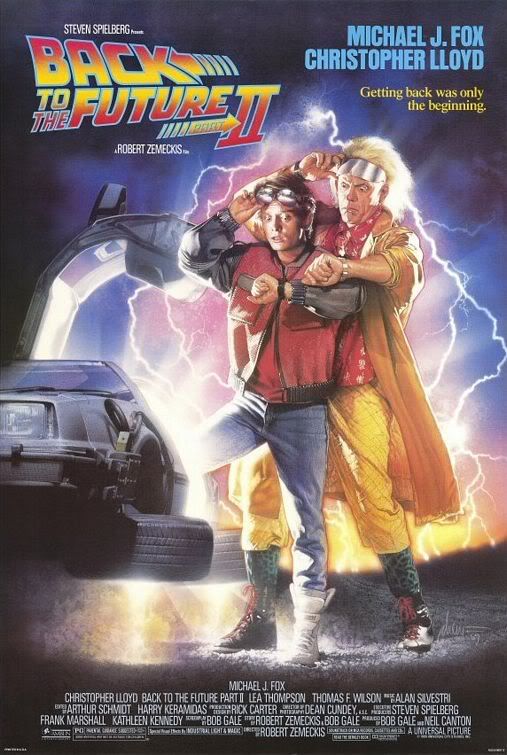
http://www.imdb.com/title/tt0096874/
Download (400MB):
Download (700MB):
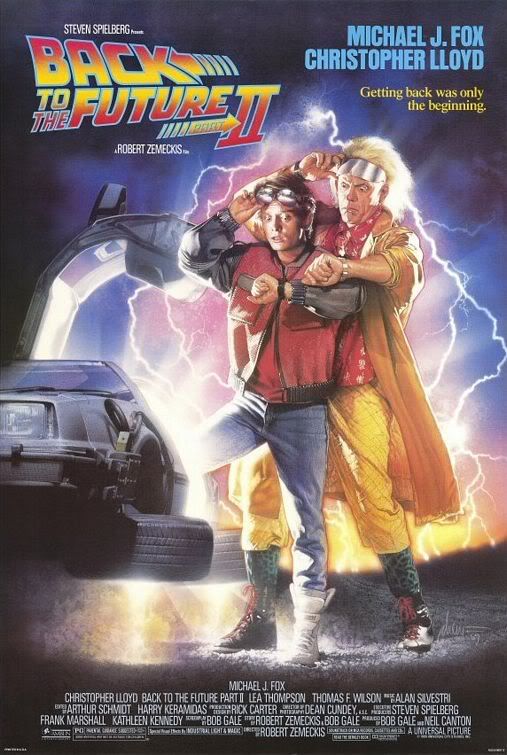
http://www.imdb.com/title/tt0096874/
Download (400MB):
Code:
http://www.indowebster.com/Back_to_the_Future_Part_II_1989_400MB.html
Code:
http://www.indowebster.com/Back_To_The_Future_IIavi.html * uploader: hyman28
Diposting oleh
sunjieBGA
di
02.03
0
komentar
Kirimkan Ini lewat Email
BlogThis!
Berbagi ke Twitter
Berbagi ke Facebook

Label:
Film
back to the future
Back To The Future [HDrip].1985.x264-400MB

Download (400MB):

Download (400MB):
Code:
http://www.indowebster.com/Back_To_The_Future_HDrip1985400MB.html
Diposting oleh
sunjieBGA
di
02.01
0
komentar
Kirimkan Ini lewat Email
BlogThis!
Berbagi ke Twitter
Berbagi ke Facebook

Label:
Film
Sabtu, 02 Juni 2012
Tampilan Blogger Terbaru Akan Berganti Bulan Depan
Tampilan Blogger Terbaru Akan Berganti Bulan Depan
Kaget sewaktu login blogger karena terdapat peringatan akan bergantinya user interface terbaru pada blogger mulai bulan depan, tentunya hal ini akan memaksa kita untuk belajar kembali menggunakan interface baru dari blogger plus minus akan kita temukan pada interface baru ini.
Mungkin bagi kita yang terbiasa dengan interface yang lama atau sudah jadul, kita akan mengalami banyak masalah terutama pada saat kita melakukan posting karena tool dan menu yang disediakan pada tampilan yang baru ini sangat berbeda dengan yang tampilan yang lama terutama pada penambahan gambar dan pemotongan artikel.
Tapi bagaimanapun juga kita harus belajar untuk menggunakan interface baru, lumayan bagi yang senang membuat tutorial hal ini akan memperbanyak bahan untuk dijadikan posting baru pada blog atau webnya.
Semoga dengan bergantinya interface terbaru dari blogger kita semua akan dapat mengambil manfaat yang sebesar-besarnya dan yang terahir semoga sukses bagi blogger indonesia
Diposting oleh
sunjieBGA
di
06.49
0
komentar
Kirimkan Ini lewat Email
BlogThis!
Berbagi ke Twitter
Berbagi ke Facebook

Label:
sekilas info
System Requirements Windows 8
System Requirements Windows 8
Setelah microsoft merilis windows 8 terbaru versi consumer preview, tentunya kita ingin merasakan untuk pertama kalinya bagaimana kinerja ataupun detail dari windows 8, tapi sebelum mencoba windows 8 ada baiknya kita mengetahui kebutuhan system yang dibutukan untuk menjalankan windows 8.
Berikut kebutuhan system yang diperluakan untuk menjalankan windows 8 versi consumer preview berdasarkan instruksi dari microsoft :
1. Processor: 1 gigahertz (GHz) atau lebih
2. RAM: 1 gigabyte (GB) (32-bit) atau 2 GB (64-bit)
3. Hard disk space: 16 GB (32-bit) atau 20 GB (64-bit)
4. Graphics card: Microsoft DirectX 9 graphics device atau lebih
5. Untuk menggunakan sentuhan, yang dibutuhkan adalah tablet pc atau monitor yang mendukung layar sentuh
6. Untuk mengakses layanan windows store dan menjalankan aplikasi didalamnya kita memerlukan koneksi internet dan resolusi layar paling tidak 1024 x 768
Bagi yang belum memiliki iso windows 8 silahkan download windows 8 (32 bit) atau windows 8 (64 bit)
Bagi yang belum memiliki iso windows 8 silahkan download windows 8 (32 bit) atau windows 8 (64 bit)
Diposting oleh
sunjieBGA
di
06.48
0
komentar
Kirimkan Ini lewat Email
BlogThis!
Berbagi ke Twitter
Berbagi ke Facebook

Label:
sekilas info
Free Download Driver Printer Epson L100 Win XP, Vista, 7
Diposting oleh
sunjieBGA
di
06.46
1 komentar
Kirimkan Ini lewat Email
BlogThis!
Berbagi ke Twitter
Berbagi ke Facebook

Label:
Teknologi
Wallpaper Gratis Untuk Mempercantik Tampilan Desktop
Wallpaper Gratis Untuk Mempercantik Tampilan Desktop
Koleksi wallpaper berikut saya dapatkan ketika mengupgrade windows, beberapa wallpaper keren yang dapat mempercantik tampilan desktop anda. untuk mendownloadnya silahkan klik sample/preview wallpaper atau klik download.
Koleksi 1 : 15 Gambar HQ ( 6,5 MB)
Koleksi 3 : 13 Gambar HQ ( 3 MB)
Koleksi 4 : 15 Gambar HQ ( 5,5 MB)
Koleksi 5 : 15 Gambar HQ ( 5 MB)
Koleksi 6 : 14 Gambar HQ ( 8 MB)
Diposting oleh
sunjieBGA
di
06.42
0
komentar
Kirimkan Ini lewat Email
BlogThis!
Berbagi ke Twitter
Berbagi ke Facebook

Label:
Teknologi
Driver Epson T20e Windows 7
Diposting oleh
sunjieBGA
di
06.41
0
komentar
Kirimkan Ini lewat Email
BlogThis!
Berbagi ke Twitter
Berbagi ke Facebook

Label:
Teknologi
6 Penyebab Komputer Sering Hang
6 Penyebab Komputer Sering Hang
Salah satu masalah yang sering dihadapi para pengguna komputer adalah komputer hang, banyak faktor yang menyebabkan komputer sering hang, di antaranya 6 hal berikut ini beserta cara menanalisa kerusakannya.
1. Mulai yang paling parah yaitu kerusakan OS (Operating System)
OS yang rusak sering kali terjadi salah satu diataranya terinfeksi oleh virus, keliru atau tidak sengaja menghapus file system atau Software yang terinstall tidak mendukung OS yang ada (Crash)
2. Memory yang bermasalah (RAM)
Memory atau RAM sering juga menjadi masalah, untuk masalah RAM biasanya ditandai dengan keluar layar biru atau komputer akan mengulang dari awal (restart sendiri)
3. Hardisk Yang Tua atau Cacat
Hardisk baru tidak menjadi jaminan beres, karena kualitas hardisk yang semakin buruk untukpengecekannya bisa memakai software analisa Hardisk
4. Power Supply Drop
Power Supply juga bisa menjadi penyebab salah satu hang bisa karena usia yang sudah tua atau kualitas yang kurang bagus, untuk mengetahui bisa langsung mengecek di BIOS pada menu Hardware Monitor, kerusakan pada Power Supply bisa berimbas pada kerusakan Motherboard dan Hardisk
5. Motherboard Rusak
Karena fungsi primernya sebagai induk komponen lainnya motherboard memegang peranan penting dalam proses komputer, kerusakan pada motherboard bisa berimbas pada kerusakan Processor, untuk mengetahui kondisi motherboard paling mudah kita lakukan cek visual atau melihat langsung pada tiap komponen yang ada misalnya Elco (electrolit Condensator) apakah menggelembung atau tidak, lalu komponen lainnya apakahada yang terbakar.
6. Debu dan Kotoran
Sering kali debu dan kotoran tidak pernah kita awasi mungkin karena bila debu dan kotoran ini sampai memenuhi komponen dalam PC maka akan terjadi overheat baik pada processor atau pun pada Power Supply yang berakibat pada kerusakan komponen tersebut
1. Mulai yang paling parah yaitu kerusakan OS (Operating System)
OS yang rusak sering kali terjadi salah satu diataranya terinfeksi oleh virus, keliru atau tidak sengaja menghapus file system atau Software yang terinstall tidak mendukung OS yang ada (Crash)
2. Memory yang bermasalah (RAM)
Memory atau RAM sering juga menjadi masalah, untuk masalah RAM biasanya ditandai dengan keluar layar biru atau komputer akan mengulang dari awal (restart sendiri)
3. Hardisk Yang Tua atau Cacat
Hardisk baru tidak menjadi jaminan beres, karena kualitas hardisk yang semakin buruk untukpengecekannya bisa memakai software analisa Hardisk
4. Power Supply Drop
Power Supply juga bisa menjadi penyebab salah satu hang bisa karena usia yang sudah tua atau kualitas yang kurang bagus, untuk mengetahui bisa langsung mengecek di BIOS pada menu Hardware Monitor, kerusakan pada Power Supply bisa berimbas pada kerusakan Motherboard dan Hardisk
5. Motherboard Rusak
Karena fungsi primernya sebagai induk komponen lainnya motherboard memegang peranan penting dalam proses komputer, kerusakan pada motherboard bisa berimbas pada kerusakan Processor, untuk mengetahui kondisi motherboard paling mudah kita lakukan cek visual atau melihat langsung pada tiap komponen yang ada misalnya Elco (electrolit Condensator) apakah menggelembung atau tidak, lalu komponen lainnya apakahada yang terbakar.
6. Debu dan Kotoran
Sering kali debu dan kotoran tidak pernah kita awasi mungkin karena bila debu dan kotoran ini sampai memenuhi komponen dalam PC maka akan terjadi overheat baik pada processor atau pun pada Power Supply yang berakibat pada kerusakan komponen tersebut
Diposting oleh
sunjieBGA
di
06.35
0
komentar
Kirimkan Ini lewat Email
BlogThis!
Berbagi ke Twitter
Berbagi ke Facebook

Label:
sekilas info
Gambar Komponen Dan Fungsi Bagian Komputer
Gambar Komponen Dan Fungsi Bagian Komputer

Mungkin banyak dari kita belum mengerti bagian-bagian komputer dan fungsinya, sedikit informasi tentang sekilas komponen dan fungsi-fungsi bagian komputer beserta keterangan singkat dan gambar komponen komputer yang mungkin dapat menambah wawasan tentang ilmu komputer kita.
Bagian pertama, Motherboard
 Komponen induk dari sebuah komputer ini memegang peran yang sangat penting dalam stabilitas kinerja komputer, di bagian inilah seluruh komponen lainnya terpasang dan saling berkomnukasi antar bagian disini juga pengaturan seluruh kinerja komputer diatur, spesifikasi motherboard sangat berpengaruh terhadap ketahanan memproses sebuah komputer, terutama bagi gamers ataupun designer yang lebih mengutamakan akselerasi
Komponen induk dari sebuah komputer ini memegang peran yang sangat penting dalam stabilitas kinerja komputer, di bagian inilah seluruh komponen lainnya terpasang dan saling berkomnukasi antar bagian disini juga pengaturan seluruh kinerja komputer diatur, spesifikasi motherboard sangat berpengaruh terhadap ketahanan memproses sebuah komputer, terutama bagi gamers ataupun designer yang lebih mengutamakan akselerasi
Bagian Kedua, Processor Komponen yang satu sering kali di ibarat dengan otak sebuah komputer, sesuai namanya processor adalah komponen yang bertugas memproses perintah dan logika yang diberikan oleh operator komputer, banyaknya jenis processor yang ada sebanding dengan software yang berkembang dipasaran kerena dituntut untuk dapat melakukan banyak perkerjaan salam satu waktu terkadang pemilihan processor yang kita gunakan harus tepat, karena jika sampai salah pilih akan berimbas pada lambatnya proses kerja sebuah komputer yang pasti berimbas langusng pada pekerjaan pengguna komputer
Komponen yang satu sering kali di ibarat dengan otak sebuah komputer, sesuai namanya processor adalah komponen yang bertugas memproses perintah dan logika yang diberikan oleh operator komputer, banyaknya jenis processor yang ada sebanding dengan software yang berkembang dipasaran kerena dituntut untuk dapat melakukan banyak perkerjaan salam satu waktu terkadang pemilihan processor yang kita gunakan harus tepat, karena jika sampai salah pilih akan berimbas pada lambatnya proses kerja sebuah komputer yang pasti berimbas langusng pada pekerjaan pengguna komputer
Bagian Ketiga, Memory atau RAM (Random Access Memory)
 Komponen yang satu sering kali di ibarat dengan otak sebuah komputer, sesuai namanya processor adalah komponen yang bertugas memproses perintah dan logika yang diberikan oleh operator komputer, banyaknya jenis processor yang ada sebanding dengan software yang berkembang dipasaran kerena dituntut untuk dapat melakukan banyak perkerjaan salam satu waktu terkadang pemilihan processor yang kita gunakan harus tepat, karena jika sampai salah pilih akan berimbas pada lambatnya proses kerja sebuah komputer yang pasti berimbas langusng pada pekerjaan pengguna komputer
Komponen yang satu sering kali di ibarat dengan otak sebuah komputer, sesuai namanya processor adalah komponen yang bertugas memproses perintah dan logika yang diberikan oleh operator komputer, banyaknya jenis processor yang ada sebanding dengan software yang berkembang dipasaran kerena dituntut untuk dapat melakukan banyak perkerjaan salam satu waktu terkadang pemilihan processor yang kita gunakan harus tepat, karena jika sampai salah pilih akan berimbas pada lambatnya proses kerja sebuah komputer yang pasti berimbas langusng pada pekerjaan pengguna komputerBagian Ketiga, Memory atau RAM (Random Access Memory)
 Bila saya ibaratkan processor adalah pompa air dan air adalah data yang di proses, maka memory atau ram ini adalah bak penampung sementara yang berfungsi menampung data yang telah terproses oleh processor sebelum di alirkan kebagian-bagian yang membutuhkan, banayknya pengembangan yang dilakukan pada bagian ini membuat kita lebih mudah dalam pemilihan ram yang cocok untuk pekerjaan kita, apalagi sekarang hampir semua merk menerapkan sistem garansi lifetime pada ram.
Bila saya ibaratkan processor adalah pompa air dan air adalah data yang di proses, maka memory atau ram ini adalah bak penampung sementara yang berfungsi menampung data yang telah terproses oleh processor sebelum di alirkan kebagian-bagian yang membutuhkan, banayknya pengembangan yang dilakukan pada bagian ini membuat kita lebih mudah dalam pemilihan ram yang cocok untuk pekerjaan kita, apalagi sekarang hampir semua merk menerapkan sistem garansi lifetime pada ram.Bagian Keempat, Video Card (VGA)
 Fungsi dari Video card adalah mengolah gambar sebelum ditampilkan ke monitor, banyaknya kebutuhan pengolahan gambar bagi gamers atau designer yang mengharuskan merogoh kantong yang agak dalam, beruntung sekarang bagi pengguna komputer kantor video grafis sudah terintegrasi dalam motherboard sehingga lebih menghemat pengeluaran.
Fungsi dari Video card adalah mengolah gambar sebelum ditampilkan ke monitor, banyaknya kebutuhan pengolahan gambar bagi gamers atau designer yang mengharuskan merogoh kantong yang agak dalam, beruntung sekarang bagi pengguna komputer kantor video grafis sudah terintegrasi dalam motherboard sehingga lebih menghemat pengeluaran.Bagian Kelima, Hardisk
 Fungsi hardisk sebagai media penyimpanan data pada komputer, kapasitas yang benar tentu saja berpengaruh terhadap jumlah data yang dapat kita simpan, ditambah lagi buffer yang besar akan membantu kecepatan transfer baik antar hardisk ataupun untuk proses suatu program. Fungsi lain dari hardisk untuk penyimapanan data yang bersifat mobile dengan sedikit penambahan casing pada hardisk laptop.
Fungsi hardisk sebagai media penyimpanan data pada komputer, kapasitas yang benar tentu saja berpengaruh terhadap jumlah data yang dapat kita simpan, ditambah lagi buffer yang besar akan membantu kecepatan transfer baik antar hardisk ataupun untuk proses suatu program. Fungsi lain dari hardisk untuk penyimapanan data yang bersifat mobile dengan sedikit penambahan casing pada hardisk laptop.Bagian Keenam, Optical Disk Drive (ODD)
 Fungsi utama untuk pembacaan pada media CD ataupun DVD, memang secara fungsi sekarang kurang diminati karena banyaknya media penyimpanan yang bersifat mobile dan berkapasitas lebih besar daripada CD, DVD ataupun Blueray yang dapat diakses langsung tanpa menggunakan CD atau pun DVD
Fungsi utama untuk pembacaan pada media CD ataupun DVD, memang secara fungsi sekarang kurang diminati karena banyaknya media penyimpanan yang bersifat mobile dan berkapasitas lebih besar daripada CD, DVD ataupun Blueray yang dapat diakses langsung tanpa menggunakan CD atau pun DVDBagian Ketujuh, Monitor
 Monitor berfungsi untuk menampilkan gambar dari video card, LCD mungkin lebih banyak daripada monitor tabung (CRT) selain kebutuhan listrik yang relatif ebih kecil dan hemat, kebutuhan ruang yang relatif kecilpun menjadi poin penting transisi dari CRT ke LCD, meskipun masyarkat banyak yang beralih ke LCD, beberapa profesi seperti design ataupun layout lebih bertahan di monitor CRT
Monitor berfungsi untuk menampilkan gambar dari video card, LCD mungkin lebih banyak daripada monitor tabung (CRT) selain kebutuhan listrik yang relatif ebih kecil dan hemat, kebutuhan ruang yang relatif kecilpun menjadi poin penting transisi dari CRT ke LCD, meskipun masyarkat banyak yang beralih ke LCD, beberapa profesi seperti design ataupun layout lebih bertahan di monitor CRTBagian Kedelapan, Mouse + Keyboard
 Dua item diatas berfungsi sebagai input sebuah komputer, tidak banyak yang bisa saya gambarkan pada bagian ini, hanya kenyamanan tangan dan jari yang mungkin menjadi pion penting kita sebelum membeli bagian ini.
Dua item diatas berfungsi sebagai input sebuah komputer, tidak banyak yang bisa saya gambarkan pada bagian ini, hanya kenyamanan tangan dan jari yang mungkin menjadi pion penting kita sebelum membeli bagian ini.Bagian Kesembilan, Casing dan Power Supply
 Casing dan power supply biasanya satu paket dalam komputer, yang berfungsi sebagai rumah komputer dan sebagai penyedia listrik yang yang akan dialirkan pada seluruh bagian komputer. macam-macam bentuk dan model casing yang ada sering kali dapat menipu analisa kita tentang komputer yang bagus atau bandel karena sudah sifat manusia lebih cenderung melihat dari sampulnya sebelum bertanya isinya
Casing dan power supply biasanya satu paket dalam komputer, yang berfungsi sebagai rumah komputer dan sebagai penyedia listrik yang yang akan dialirkan pada seluruh bagian komputer. macam-macam bentuk dan model casing yang ada sering kali dapat menipu analisa kita tentang komputer yang bagus atau bandel karena sudah sifat manusia lebih cenderung melihat dari sampulnya sebelum bertanya isinya
Diposting oleh
sunjieBGA
di
06.33
0
komentar
Kirimkan Ini lewat Email
BlogThis!
Berbagi ke Twitter
Berbagi ke Facebook

Label:
sekilas info
Analisa Sederhana Kerusakan Komputer Atau PC
Analisa Sederhana Kerusakan Komputer Atau PC
 Sedikit berbagi untuk teman-teman yang sering bermasalah dengan PC atau komputer, sebuah analisa sederhana yang kami harap dapat membantu dalam menganalisa kerusakan komputer atau PC kita.
Sedikit berbagi untuk teman-teman yang sering bermasalah dengan PC atau komputer, sebuah analisa sederhana yang kami harap dapat membantu dalam menganalisa kerusakan komputer atau PC kita.1. Masalah komputer mati sama sekali
Permasalahan yang sering terjadi adalah komputer mati, ketika power dinyalakan komputer hanya diam seribu bahasa
Solusi : cek kabel power cpu yang tersambung di steker PLN, cek stavolt apakah normal atau mati
2. CPU nyala tapi tidak keluar gambar di monitor
untuk permasalahan ini ada dua opsi masalah, yang pertama monitornya memang bermasalah dan yang kedua cpunya yang bermasalah yang
Solusi : untuk permasalahan pertama mengecek kondisi monitor apakah rusak atau tidak, untuk pengecekannya kita nyalakan monitornya lalu cabut kabel yang tersambung antara CPU dan monitor (kabel data / video) jika monitor mengeluarkan gambar OSD (on screen display) atau lebih gampangnya gambar gerak atau peringatan tidak ada koneksi, berarti monitor tidak bermasalah
untuk permasalahan cpu banyak yang harus kita cek mulai dari power supply, motherboard, memory (ram) dan vga, untuk pengecekannya kita harus memiliki part pengganti agar mudah untuk menganalisanya
3. Keluar bunyi bep / tit
Bunyi bep atau tit adalah fasilitas analisa yang sudah ada didalam motherboard yang di gunakan untuk menganalisa kerusakan motherboard, biasanya bunyi yang dihasilkan ada 3 jenis bunyi,
pertama bunyi bep / tit satu kali yang menandakan kondisi komputer kita berjalan dengan normal.
Kedua bunyi bep panjang 1 kali dan terus menerus menandakan ada masalah ada ram / memory komputer kita.
Ketiga bunyi bep pendek 2 kali menandakan ada masalah di bagian VGA cardSolusi : untuk masalah kedua bunyi bep 1 kali kita lepas memori (ram) kita dan kita bersihkan dengan penghapus pensil pada kaki tembaga memory kita. Untuk masalah kedua bunyi bep pendek 2 kali kita cabut vga card, bersihkan dan coba pasang kembali vga card ke slotnya pastikan pemasangannya pas
4. komputer 5 - 10 menit jalan tapi langsung restart
Masalah ini sering terjadi karena processor mengalami panas yang berlebihan (overheat) yang dapat menyebabkan kerusakan serius pada processor kita
Solusi : cek kondisi kipas heatsink (pendingin) bila terlihat kotor segera bersihkan, berikan pasta (compound) pada processor agar panas processor dapat cepat diserap oleh heatsink
sedikit yang mungkin bisa saya bagikan semoga sedikit membantu terutama bagi meraka yang awan komputer, untuk pertanyaan atau tamabahan silahkan di kolom komentar
Diposting oleh
sunjieBGA
di
06.29
0
komentar
Kirimkan Ini lewat Email
BlogThis!
Berbagi ke Twitter
Berbagi ke Facebook

Label:
sekilas info



















